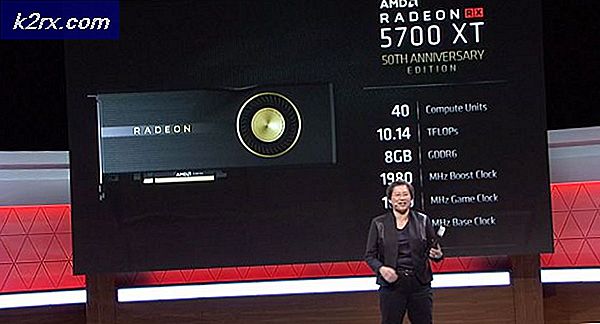Korrektur: Erforderliche Berechtigungen werden vom Client nicht gehalten (bei ausführbaren Dateien)
Die Berechtigung Erforderlich wird vom Client nicht gehalten tritt auf, wenn Benutzer unter Windows 8 und Windows 10 bestimmte ausführbare Programmdateien öffnen. Diese Variante des Problems ist auf ausführbare Installationsdateien und andere Installationspakete beschränkt. Das Problem wird wahrscheinlich von einer externen Antivirus-Suite verursacht, die dem jeweiligen Installationsprogramm nicht vertraut.
Hinweis: Dieses spezielle Problem ist ein anderes Problem als der Fehler 0x800700522 . Wenn beim Erstellen / Bearbeiten / Löschen einer Datei in Ihrem C-Laufwerk (Stammordner) die erforderliche Berechtigung vom Clientfehler nicht gehalten wird, überspringen Sie die Methoden in diesem Beitrag und folgen Sie unserem ausführlichen Artikel zum Umgang mit der 0x800700522 Fehler (eine erforderliche Berechtigung wird vom Client nicht gehalten).
Wenn das Problem auftritt, während Sie versuchen, eine bestimmte Anwendung aus einer ausführbaren Datei zu installieren, führen Sie die folgenden Fehlerbehebungen durch. Befolgen Sie die beiden Methoden in der richtigen Reihenfolge und sehen Sie, ob sie Ihr Problem lösen können.
Methode 1: Weisen Sie Ihren Antivirus an, dem Installationsprogramm zu vertrauen
In den meisten Fällen wird das Required-Privileg nicht vom Client gehalten. Ein Fehler (auf EXEs) wird durch eine externe Antivirus-Lösung verursacht, die dem jeweiligen Publisher nicht vertraut.
Die überwiegende Mehrheit der Antivirus-Suites befasst sich mit Installationsprogrammen für Anwendungen, die auf einem bestimmten Trust-System basieren. Wenn das Installationsprogramm nicht über die entsprechenden Sicherheitszertifikate verfügt, betrachten Ihre Sicherheitssuiten die Anwendung möglicherweise als nicht vertrauenswürdig und fordern Windows auf, die Berechtigung Erforderlich wird vom Client nicht gehalten anzuzeigen, wenn der Benutzer versucht, das Installationsprogramm auszuführen.
Diese Probleme können mit den meisten Sicherheitssuiten behoben werden, indem Sie signalisieren, dass Sie dem jeweiligen Installationsprogramm vertrauen. Wenn Sie über eine externe Sicherheitssuite verfügen, klicken Sie mit der rechten Maustaste auf das Installationsprogramm, das zeigt, dass die erforderliche Berechtigung vom Clientfehler nicht gehalten wird, und legen Sie die Vertrauensstufe je nach Szenario auf vertrauenswürdiges Installationsprogramm oder vertrauenswürdige Anwendung fest .
PRO TIPP: Wenn das Problem bei Ihrem Computer oder Laptop / Notebook auftritt, sollten Sie versuchen, die Reimage Plus Software zu verwenden, die die Repositories durchsuchen und beschädigte und fehlende Dateien ersetzen kann. Dies funktioniert in den meisten Fällen, in denen das Problem aufgrund einer Systembeschädigung auftritt. Sie können Reimage Plus herunterladen, indem Sie hier klickenHinweis: Abhängig von der verwendeten Sicherheitssuite unterscheiden sich die genauen Namen dieser Optionen möglicherweise. Im Allgemeinen sollten Sie nach einem Rechtsklick auf Ihr Antivirus-Symbol suchen und nach einer Option suchen, die Trust Level oder Vertrauenswürdige Quelle entspricht .
Wenn Ihre externe Antivirus-Suite keine ähnliche Option wie die oben genannte aufweist, suchen Sie online nach Informationen zur Eingabe der Whitelist und fügen Sie dann die ausführbare Datei als vertrauenswürdige Anwendung / vertrauenswürdige Anwendung hinzu.
Methode 2: Entfernen des 3rd Party Antivirus
Wenn Sie der ersten Methode nicht folgen konnten oder Ihr Drittanbieter Antivirus keine Whitelist-Funktion hat, können Sie feststellen, ob die Sicherheits-Suite tatsächlich das Problem verursacht, indem Sie es aus Ihrem System entfernen.
Hinweis: Durch das vorübergehende Deaktivieren der externen Sicherheitssuite wird das Problem nicht behoben, da das Vertrauenssystem höchstwahrscheinlich weiterhin aktiv bleibt.
Öffnen Sie einen Ausführen-Befehl ( Windows-Taste + R ), geben Sie appwiz.cpl ein und drücken Sie die Eingabetaste, um Programme hinzufügen oder entfernen zu öffnen.
Deinstallieren Sie dann die Sicherheitssoftware von Drittanbietern, starten Sie Ihr System neu und prüfen Sie, ob das Problem behoben wurde.
Wenn die Whitelist des Installationsprogramms / Entfernen des Drittanbieter-Antivirenprogramms nicht behoben wurde, wird die erforderliche Berechtigung vom Clientfehler nicht gehalten. Das Problem wird möglicherweise durch eine Systemdateibeschädigung verursacht. Wenn Sie weiterhin keine Fehlerbehebung durchführen, folgen Sie diesem Artikel (Erstellen eines neuen Benutzerkontos), um ein neues Windows-Benutzerkonto zu erstellen und festzustellen, ob das Problem dadurch behoben wird. Wenn das keine Ergebnisse liefert, folgen Sie diesem Artikel (Startup-Reparatur), um eine Startup Repair durchzuführen .
PRO TIPP: Wenn das Problem bei Ihrem Computer oder Laptop / Notebook auftritt, sollten Sie versuchen, die Reimage Plus Software zu verwenden, die die Repositories durchsuchen und beschädigte und fehlende Dateien ersetzen kann. Dies funktioniert in den meisten Fällen, in denen das Problem aufgrund einer Systembeschädigung auftritt. Sie können Reimage Plus herunterladen, indem Sie hier klicken